[已解决] 短信/iMessages 从我的 iPhone 中消失
iMessage 和短信是否也从您的 iPhone 中消失了? 好吧,老实说,还有许多像您一样的其他 iOS 用户每天都抱怨缺少 iMessage 和短信消失错误。 在当今技术驱动的生活方式中,我们都将智能手机用于个人和专业需求,对吗? 现在,在这种情况下,如果我们丢失了重要的 iMessage 和短信,那显然是一团糟,因为我们最终可能会丢失非常重要的业务或个人信息。 因此,尽快恢复它们变得非常重要。 由于我们大多数人更喜欢自己解决所有与 iPhone 相关的问题,因此短信消失和缺少 iMessages 问题也可以轻松处理。
因此,下次您想知道我的短信在哪里时,请参阅本文和下面列出的解决方案。
第 1 部分:检查 iPhone 设置中的消息历史记录
当您想知道我的短信在哪里时,您必须做的第一件事是检查“消息历史记录”。 此功能允许您设置文本/iMessage 的到期日期。 要在 iPhone 上恢复丢失的 iMessage,请按照以下步骤检查其消息历史记录。
1. 在 iPhone 上打开“设置”并选择“消息”应用程序,如下图所示。
2. 现在向下滚动到“消息历史记录”并点击它。
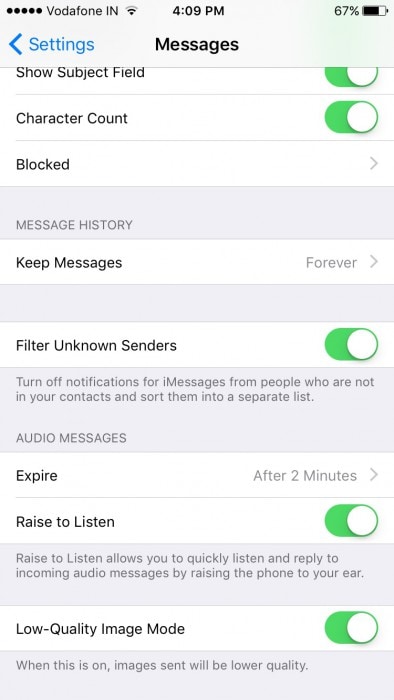
3. 您现在可以看到三个选项。 选择“永远”,如下面的屏幕截图所示,以防止将来发生丢失的 iMessages 和短信消失错误。
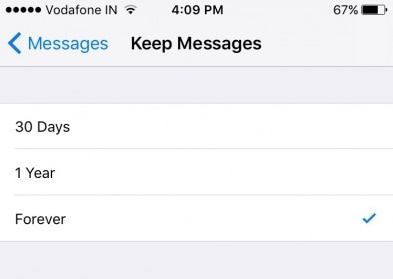
注意:请记住,如果您选择“永久”选项,您的 iMessage、短信将在规定的时间段后消失。
第 2 部分:如何从 iTunes 备份中取回消失的消息?
iTunes 是一款出色的软件,可以恢复丢失的 iMessage 并解决短信消失的问题,但只有在 iPhone 上存储的文件丢失之前创建备份时,此技术才有用。
要恢复 iPhone 上丢失的短信和 iMessage,请按照以下步骤通过 iTunes 恢复最新备份。
1. 在您的 Windows PC 或 Mac 上,打开用于备份所有数据的 iTunes。
2. 现在使用照明电缆连接 PC 和 iPhone。 通常,iTunes 会识别您的 iPhone,但如果没有,请从 iTunes 界面的已连接设备选项下手动选择它。 然后,打开 iPhone “摘要”,如下面的屏幕截图所示,在 iTunes 屏幕右侧查看有关您 iPhone 的各种详细信息。
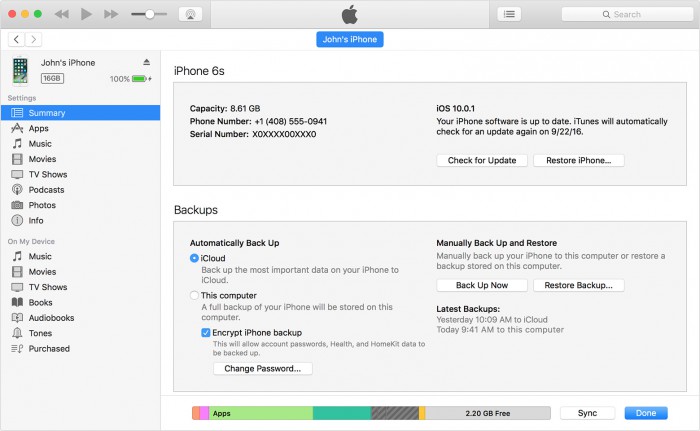
3.现在点击“恢复备份”查看各种备份的文件夹。 最后,选择最新和适当的文件夹,然后在出现的弹出窗口中,单击“恢复”,如下所示。
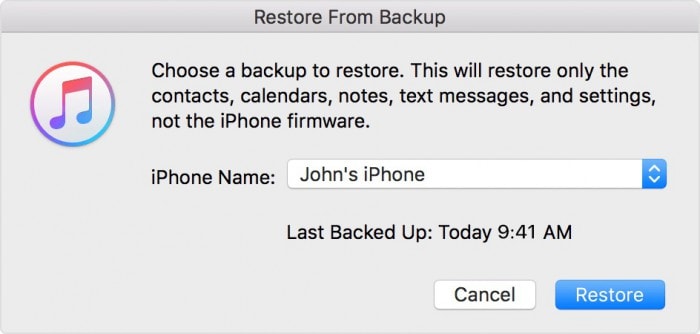
4. iTunes 将需要几分钟来恢复 iPhone 上的备份,之后它将同步 iPhone。 不要断开您的设备,一旦您的 iPhone 重新启动,请检查丢失的 iMessage 是否已恢复。
注意:当您恢复 iTunes 备份时,存储在 iPhone 中的所有以前的数据都将被清除,只有备份的数据会出现在其中。
第 3 部分:如何从 iCloud 备份中恢复丢失的消息?
您还可以从 iCloud 备份中恢复丢失的 iMessage,以解决短信消失的问题。 这个过程有点乏味,因为它需要您先将 iPhone 恢复出厂设置。 除非您的 iPhone 被完全抹掉,否则您无法恢复 iCloud 备份。 你可以 出厂重置你的iPhone 在设置>常规>重置>重置所有内容和设置。 请注意,这是完全擦除 iPhone 的过程。 所以首先让你有一个适当的备份。
1. 重置 iPhone 后,重新打开并从头开始设置。 当您到达“设置您的 iPhone”屏幕时,选择“从 iCloud 备份恢复”,如下面的屏幕截图所示。
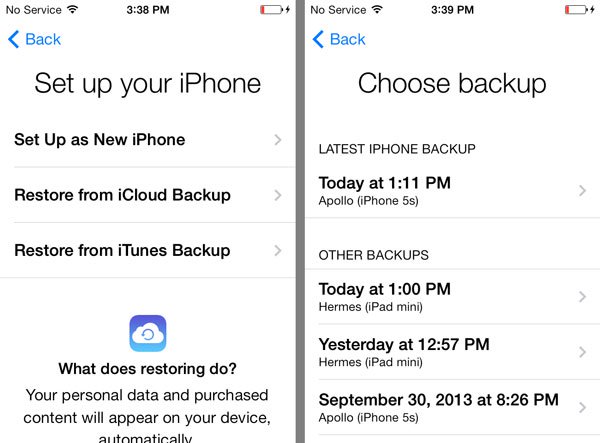
2. 选择最新且合适的 iCloud 备份并等待它在您的 iPhone 上恢复,之后您可以完成 iPhone 的设置。

注意:您可以选择性地从 iCloud 备份中恢复文件,以解决短信消失错误。 整个备份将在您的 iPhone 上恢复。
第 4 部分:如何使用 DrFoneTool-iOS 数据恢复找回消失的消息?
DrFoneTool – iPhone 数据恢复 是您所有查询的一站式解决方案,例如我的短信在哪里。 如果 iPhone 被盗、损坏、重置、软件崩溃或文件被错误删除,它可以从 iPhone 中恢复数据。 它有一个简单的三步过程,可以在几分钟内找到所有丢失的 iMessage 并解决短信消失的问题。

DrFoneTool – iPhone 数据恢复
世界上第一个 iPhone 和 iPad 数据恢复软件
- 提供三种恢复 iPhone 数据的方法。
- 扫描 iOS 设备以恢复照片、视频、联系人、消息、便笺等。
- 提取并预览iCloud / iTunes备份文件中的所有内容。
- 有选择地将您想要的内容从 iCloud/iTunes 备份恢复到您的设备或计算机。
- 与最新的 iPhone 型号兼容。
请按照以下步骤使用 iOS 数据恢复工具包直接从 iPhone 恢复丢失的 iMessage 和短信。
1. 在您的个人计算机上下载、安装并运行该软件,并使用闪电电缆将您的 iPhone 与它连接。 在工具包的主界面上,单击“数据恢复”。

2. 该工具包现在将向您显示可供选择的各种选项。 选择要恢复的邮件和其他文件,然后点击“开始扫描”。

3. 该软件现在将开始在您的 iPhone 中查找内容。 工具包完成扫描过程后,您可以通过单击“仅显示已删除项目”来预览丢失的 iMessage 和其他从 iPhone 中删除的内容。

4. 在已删除项目列表下,找到您丢失的 iMessages 和短信,然后从您面前的两个选项中进行选择。

注意:如果您希望恢复 iPhone 上丢失的 iMessage 以解决短信消失错误,请单击“恢复到设备”,然后全部恢复所有消息。
最后我们想说的是,数据一旦丢失就无法恢复是一个神话。 我们生活在 21 世纪,不可能这个词对我们来说绝不能存在。 上面列出的查找和恢复丢失的 iMessage 和短信的方法肯定会对您有所帮助,因为它们也使许多其他 iOS 用户受益。 因此,为了防止您的短信和 iMessages 消失、被删除或丢失,请遵循这些提示并确保您的信息在 iPhone 上永远安全。 最后,我们希望您喜欢阅读本文,并将我们的解决方案推荐给您的亲人。